平时桌上型电脑都要一机多用,玩游戏、办公通通都用同一部,由于游戏容量越来越大、开启时间也越来越长,小弟就想升级"C槽",
桌机本来用WD SN850黑标1TB SSD,效能、功能都正常,问题就是当初只买1TB...
所以这次选用同为PCI-E Gen 4规格的三星990 PRO 4TB含散热片!
电脑规格:
处理器:Intel Core i9-11900F @4.6G
主机板:ASUS ROG Maximus XIII Hero (BIOS 2203)
记忆体:海盗船 VENGEANCE PRO DDR4-3600 32G (16G*2)
显示卡:ZOTAC GAMING RTX4080 SUPER Trinity
PSU:海盗船 RM850x (850W)
作业系统:Windows 11 Pro 23H2
对我个人而言,会想要升级硬碟的原因有下列几点:
1、目前游戏动辄100G、200G以上的不少,多安装几款游戏,1TB就不够了。
2、升级RTX4080S显示卡后,当然要装游戏来玩。
3、连"Chat With RTX"都需要40G以上空间!
4、加装M.2 SSD,会吃掉太多CPU的PCI-E通道;我还有安装华硕 STRIX RAID DLX音效卡。
[图1]原厂规格如下...
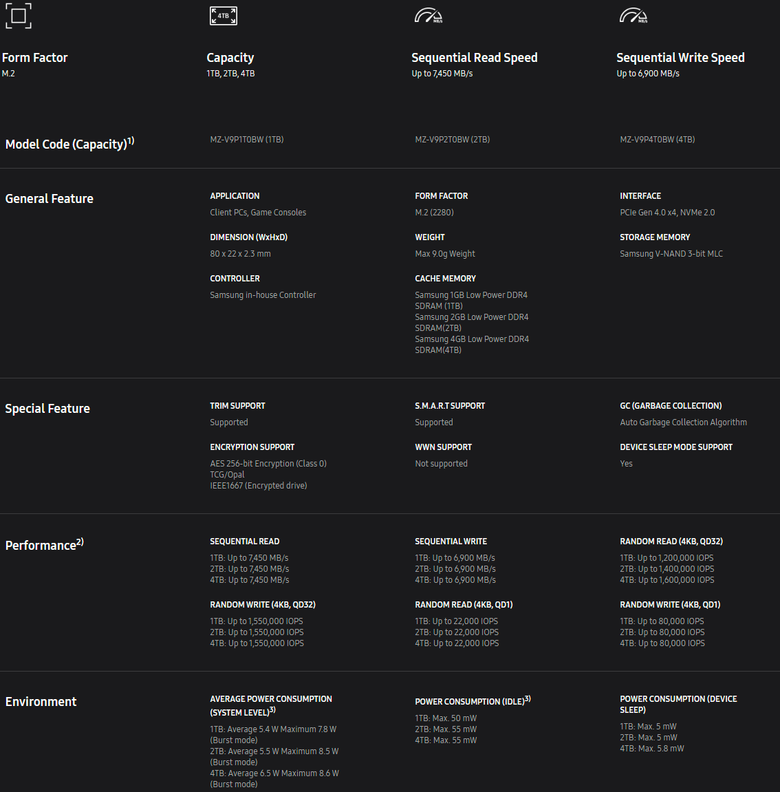
【开 箱 及 安 装】

[图2]包装有SSD本体、2本说明书!
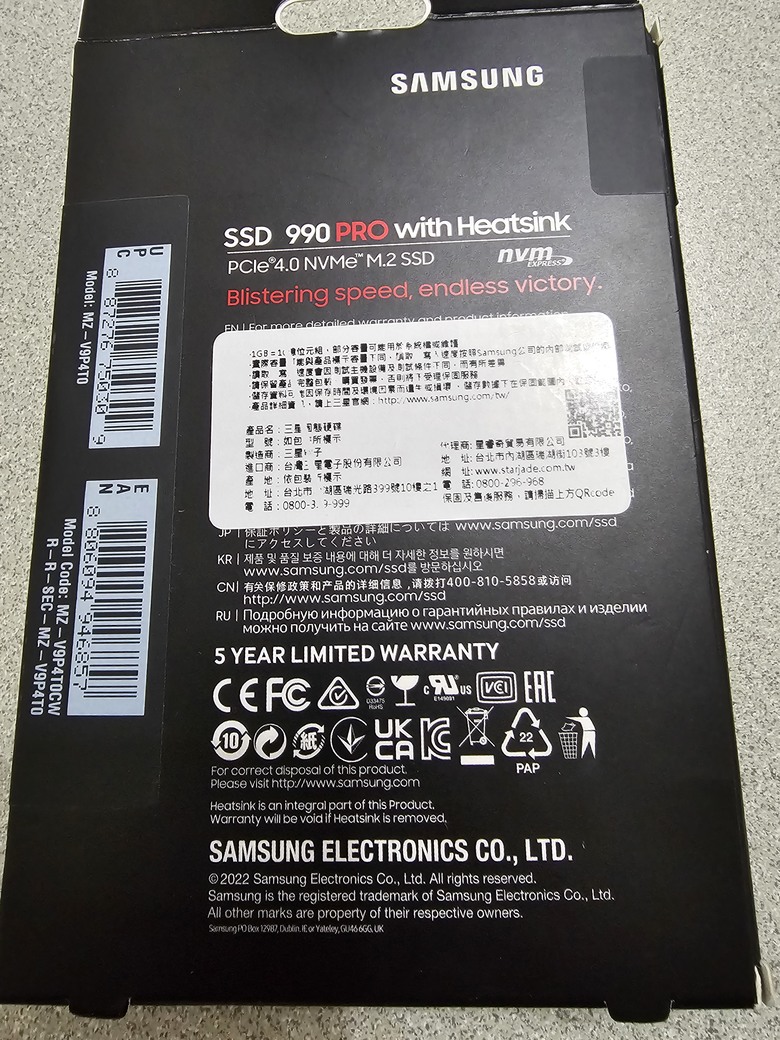
[图3]包装盒背面

[图4]散热片是不能移除的!如果不须散热片的玩家,就请直接买没有散热片的版本。

[图5]俯瞰SSD

[图6]ROG Maximus XIII Hero主机板本身有附散热片;顺便跟我原本的WD SN850合照一张。

[图7]只需把SSD装入主机板M.2插槽即可。

[图8]SSD还自带灯效喔!而且可以换颜色...
【软 体 安 装 及 测 试】
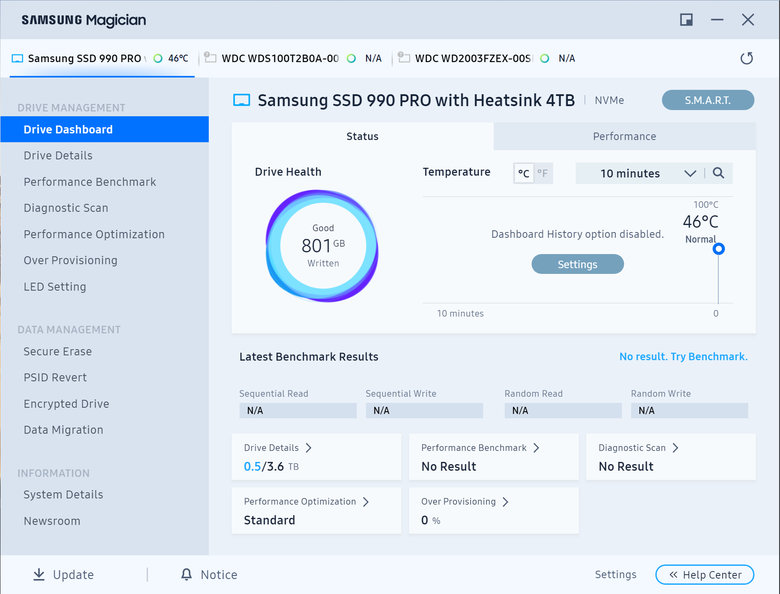
[图9]安装“三星魔术师”
可以看到硬碟温度、写入容量、调整SSD运行模式、效能测试、修改硬碟上的小LED颜色...等。
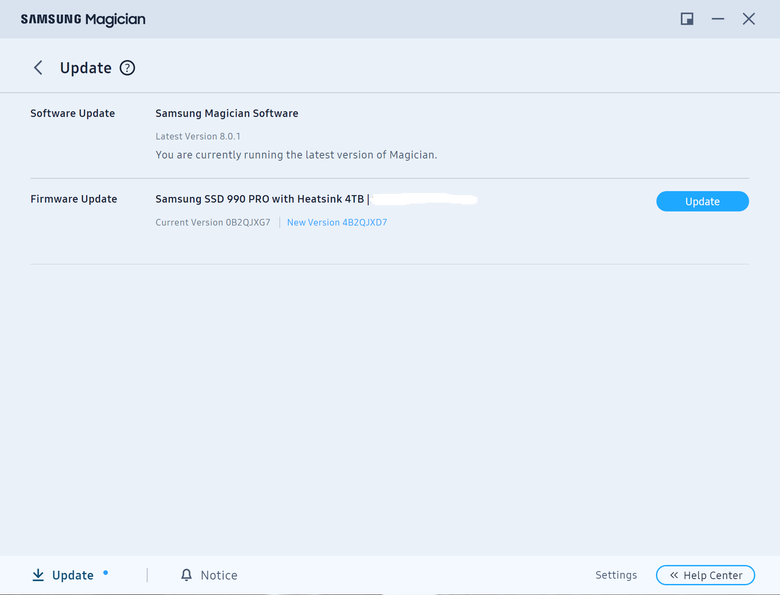
[图10]安装完成后,显示需要更新SSD的韧体。
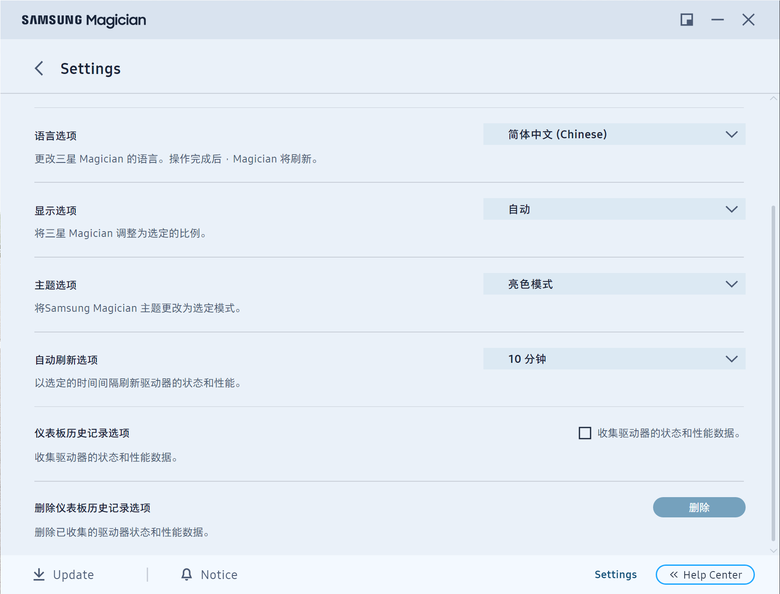
[图11]“三星魔术师”只有简体中文可选,没有繁体。
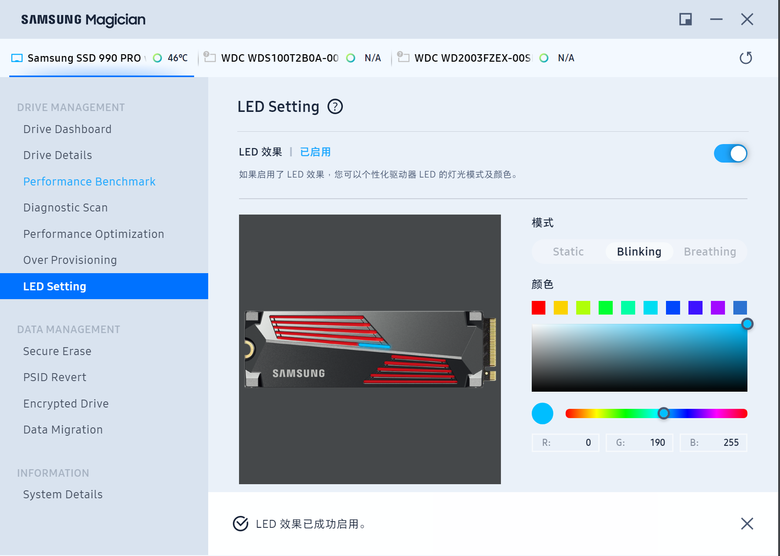
[图12]可以用软体中修改硬碟上的LED颜色,如图8。
但是此LED不是恒亮,比较像运作灯号,有读写才亮!
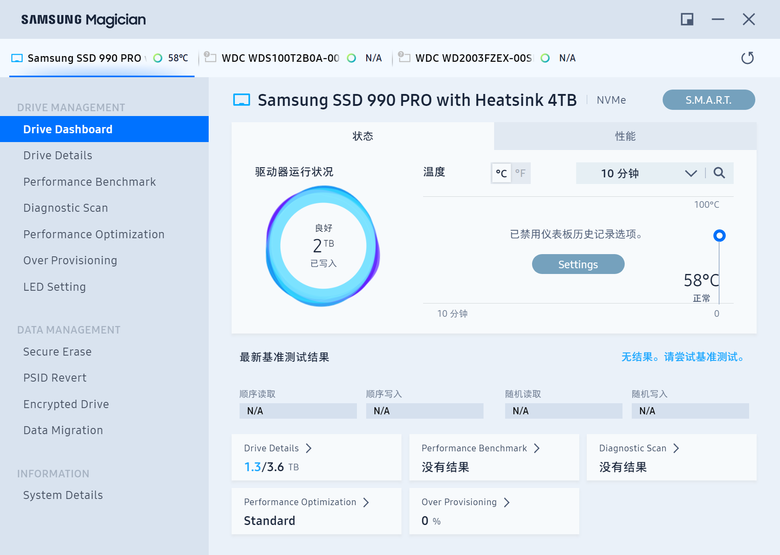
[图13]安装完系统、游戏、Chat With RTX后,使用了约1.3TB的容量。
运行游戏一段时间后,温度约58°C
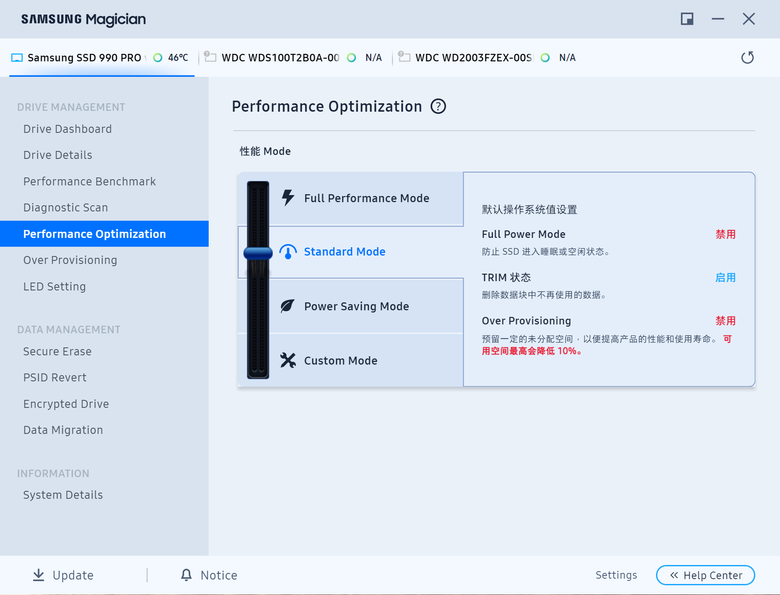
[图14]运行模式有3种可以选,预设是“标准模式”。
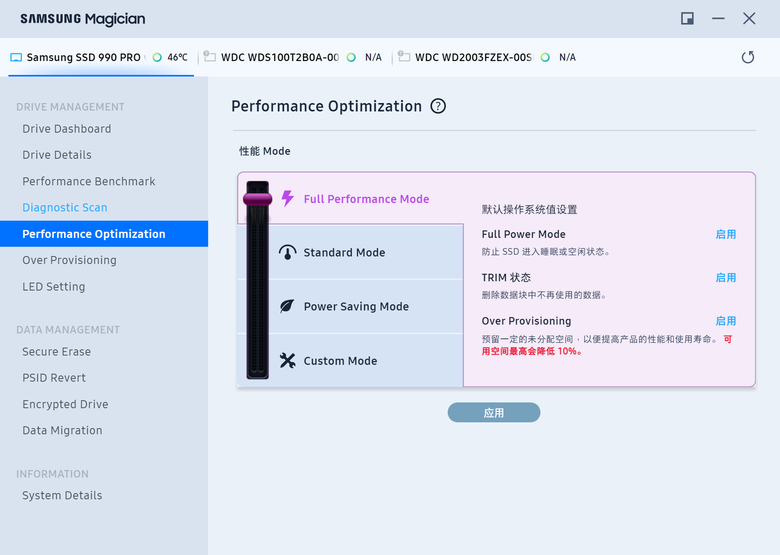
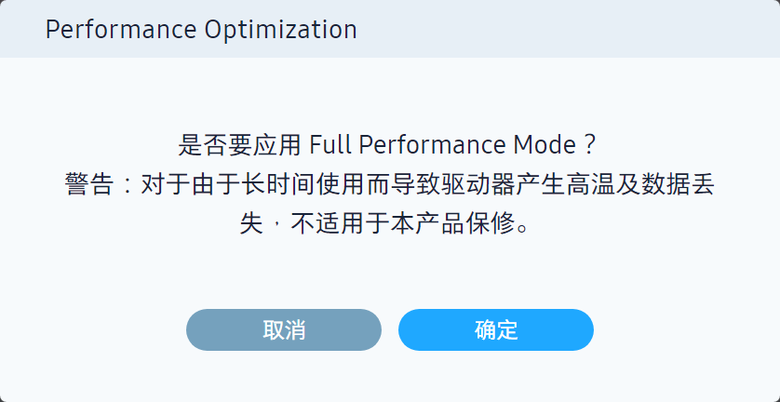
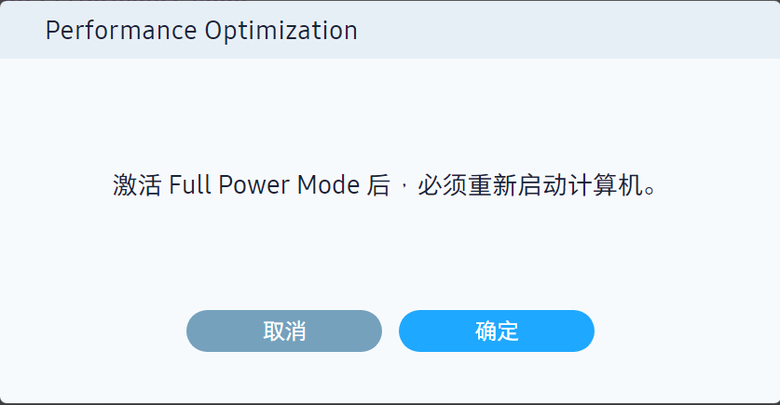
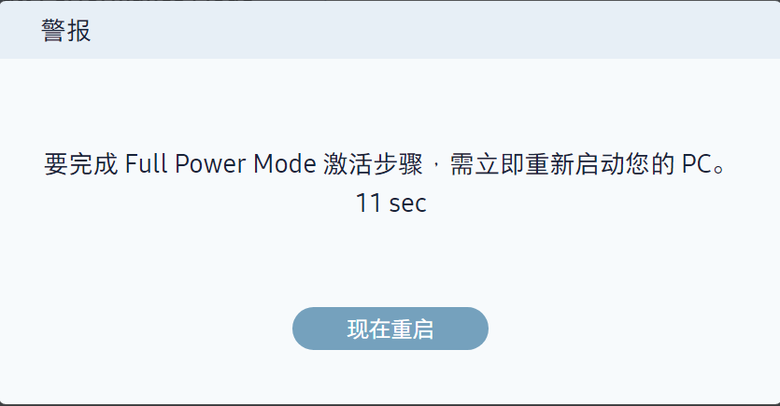
[图15]选择“效能模式”,会出现警语、需重新启动电脑。
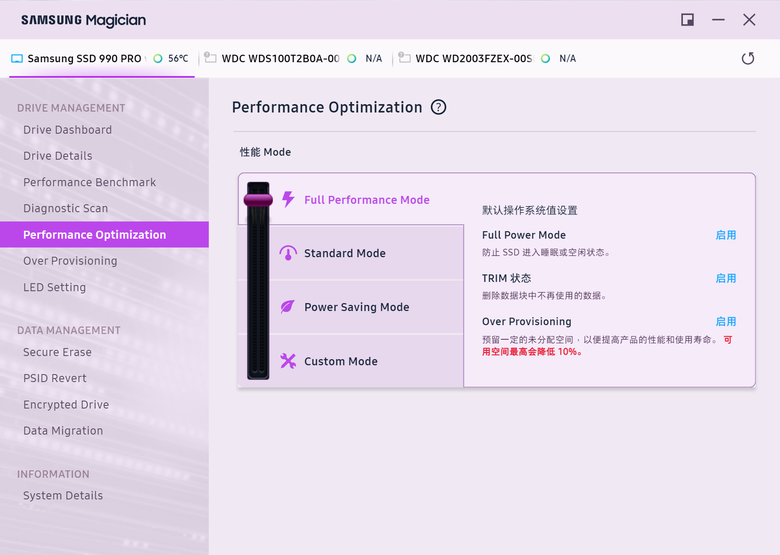
[图16]启用效能模式后,软体背景会变成粉紫色。
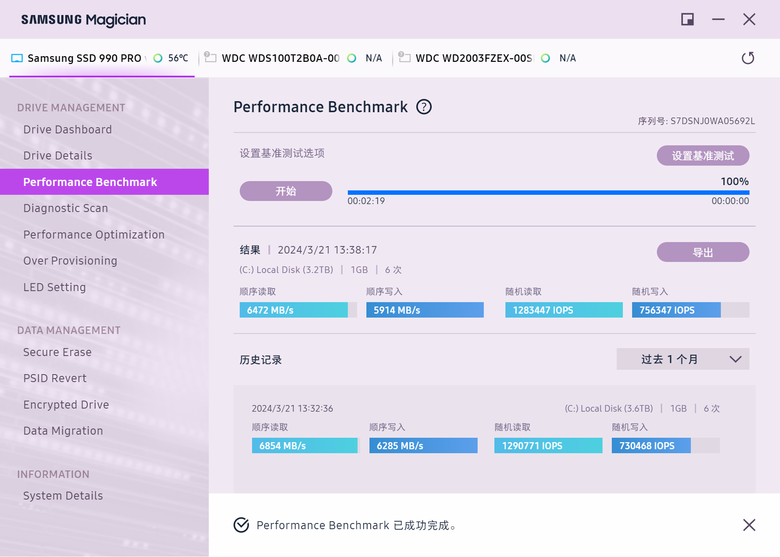
[图17]在效能模式下跑硬碟读、写测试,我故意留在安装了1.3TB后才测...
看看还能有多少效能~
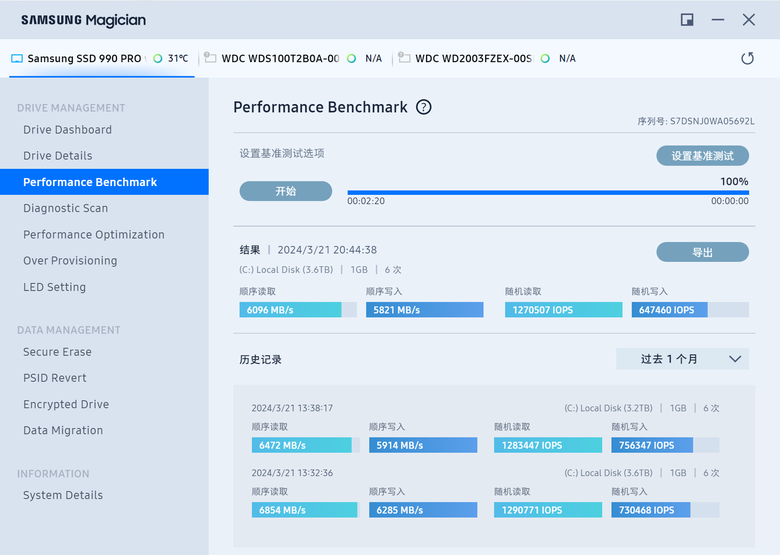
[图18]以为温度会影响效能,结果等硬碟冷却到31°C再测,速度好想也没比较快~
【总 结】
因为小弟平常也是会玩游戏,而且总类不少,所以升级RTX4080S显示卡,升级后当然要装游戏来玩啊~
现代的游戏,那怕是长青树“侠盗猎车手5”(GTA V)都要接近120G的容量,更不要说像是“微软模拟飞行2020”需要300G以上!
升级大容量SSD变成必然,而且容量越大的SSD,读写寿命反而会更长。
至于测试数据,在游戏读写时,与原本的WD SN850感受一样,测试数据仅供参考,对个人的使用感受影响不大。
三星990 PRO 4TB含散热片的特色之一,不外乎灯效的部分,可以透过三星魔术师做调整,还算不错。
不过在散热方面,除非主机板本身没有自带大型散热片,不然以ROG Maximus XIII Hero主机板为例,
个人觉得主机板上的高导热散热片反而比较有助散热。
(每个人的使用环境、需求皆不同,本篇心得仅供参考)










